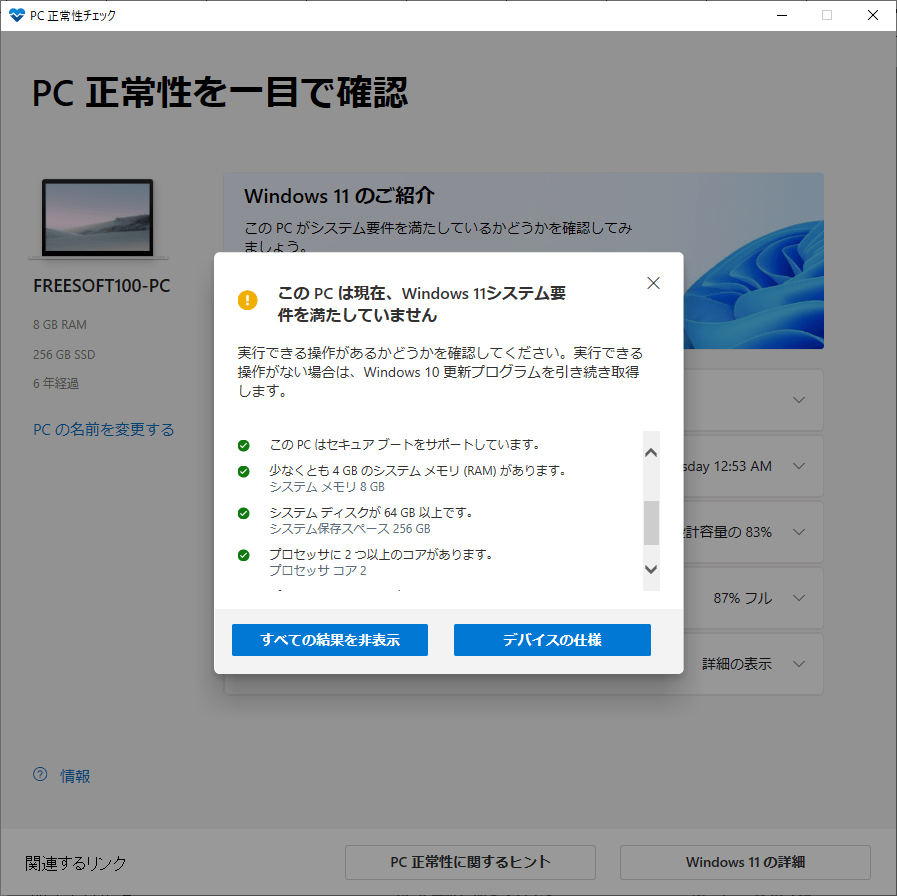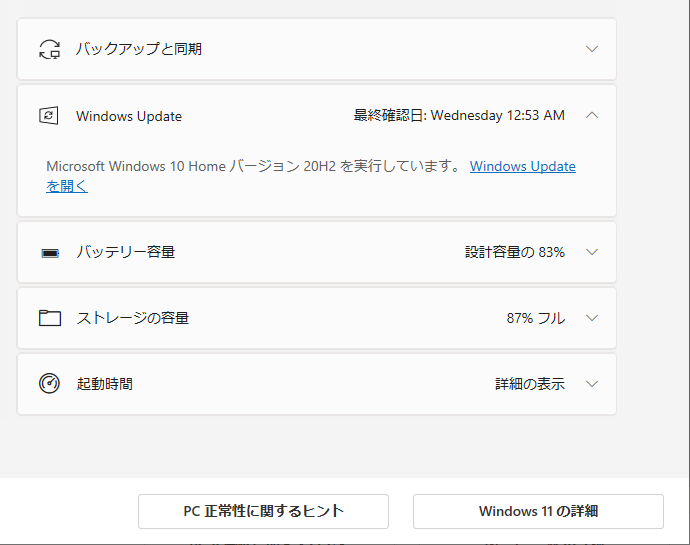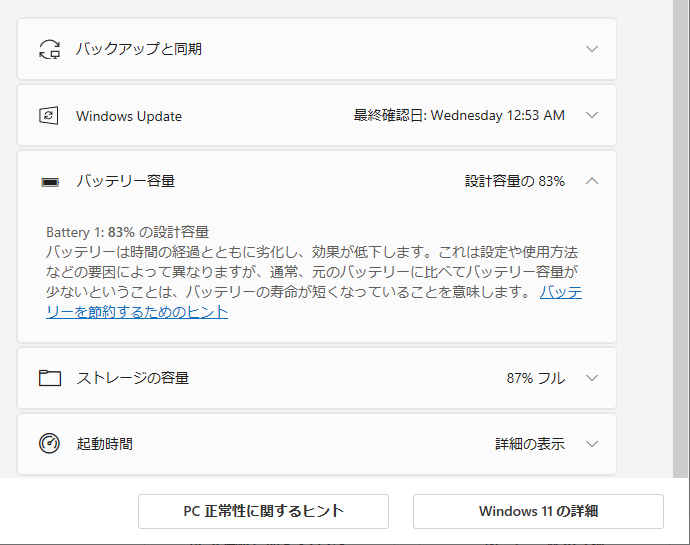現在のパソコンが Windows 11 へアップグレードできるかをチェックできる公式ツールです。
2021年6月にリリースされた後、しばらくダウンロードできない状態でしたが再公開されました。
以前のバージョンでは Windows 11 へのアップグレード可否のみを表示していましたが、現在ではCPU、セキュアブート、TPM2.0、ディスク容量、メモリ容量などをチェックして、問題がある場合はどの点が問題となっているかも表示されるようになっています。
PC 正常性チェック の使い方
ダウンロード と インストール
- 提供元サイトへアクセスし、ページをスクロールして「互換性の確認」内にある「PC 正常性チェック アプリのダウンロード」リンクをクリックしてダウンロードします。
- ダウンロードしたセットアップファイル(WindowsPCHealthCheckSetup.msi)からインストールします。
使い方
Windows 11 の互換性をチェックする
- 本ソフトを起動し「Windows 11 のご紹介」項目にある「今すぐチェック」ボタンをクリックします。
- Windows 11 へアップグレードできるかのチェック結果が表示されます。
- 「すべての結果を表示」ボタンをクリックすると、パス(合格)したチェック項目も表示されます。
チェック項目は次の通りです。
- セキュアブートをサポートしているか
- TPM2.0が有効になっているか
- メモリ(RAM)が4GB以上あるか
- ディスク容量が64GB以上あるか
- サポートされているCPU(プロセッサ)であるか
- CPU(プロセッサ)のコア数は2以上か
- CPU(プロセッサ)のクロック速度(周波数)は 2.2GHz 以上か
Windows 11 へアップグレードしたいにもかかわらず「この PC は現在、Windows 11 システム要件を満たしていません」と表示されてしまった場合は、表示された内容になるよう設定を変更するか、そもそも物理的に難しい場合は別のPCの買い替えが必要となります。
PCの正常性をチェックする
次の内容を確認できます。- バックアップと同期
- Windows Update
- バッテリー容量
- ストレージ容量
- 起動時間